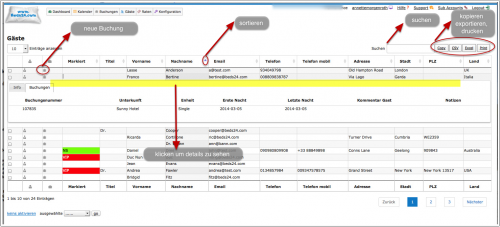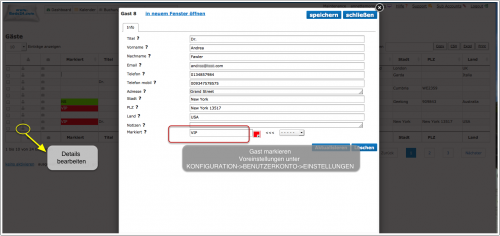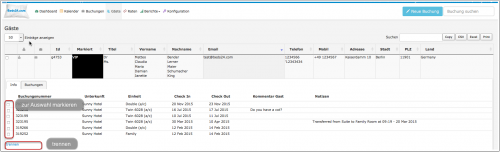Kategorie:Gäste
Diese Seite ist über das Menue BUCHUNGEN > GÄSTE
Die Gästedatenbank ist auf wiederkehrende Gäste ausgerichtet. Wenn Sie CRM-Funktionen benötigen, können Sie via Make.com in (KONFIGURATION) APPS & INTEGRATIONS > MAKE eine Integration mit vielen CRM-Systemen einrichten.
GÄSTE kombiniert Buchungen durch den selben Gast und gibt die Möglichkeit, Information über den Gast und seine bisherigen Buchungen zu speichern.
Über das Suchfeld können Gäste nach Buchungsnummer, Email Adresse oder anderen Informationen gesucht werden.
Wenn eine neue Buchung von einer Email Adresse erfolgt, über die bisher noch nicht gebucht wurde, wird NICHT automatisch als neuer Gast in Datenbank angelegt.
Wird über eine Email Adresse gebucht, die bereits vorher benutzt wurde, wird die neue Buchung dem bereits vorhandenen Gast zugeordnet. In (KONFIGURATION) BENUTZERKONTO->EINSTELLUNGEN können Sie auswählen ob Gäste automatisch in Gästebank hinzugefügt werden.
Nachträgliche manuelle Änderungen von Email Adressen haben keine Auswirkungen auf die Zuordnungen von Buchungen zu Gästen.
Bei der ersten Buchung eines neuen Gastes wird NICHT automatisch ein Gastdatensatz in der Gästedatenbank erstellt. Wenn Sie einen Datensatz für einen neuen Gast hinzufügen möchten, öffnen Sie die Buchung, gehen Sie zur Registerkarte "Gast", klicken Sie auf "Gast hinzufügen" und wählen Sie "Gast aus Buchung erstellen".
- Um eine Buchung mit vorhandenen Gästedaten hinzuzufügen klicken Sie auf das Koffer Icon
- Um Gästeinformationen zu sehen klicken Sie auf den Gast und dann den Reiter "Info"
- Um eine Buchung einzusehen oder zu bearbeiten klicken Sie auf den Gast und dann den Reiter "Buchungen"
- Um Daten zu drucken oder zu exportieren benutzen Sie die Buttons rechts über der Tabelle
- Um die Informationen eines Gastes zu bearbeiten, eine Notiz hinzuzufügen oder ihn zu markieren klicken Sie auf das Gast Icon
- Um einen Gast zu löschen markieren Sie ihn links dann scrollen Sie zum Ende der Seite, wählen "Löschen" dann "Go"
- Um Gäste zusammenzuführen markieren Sie ihn links dann scrollen Sie zum Ende der Seite, wählen "Verbinden" dann "Go"
- Um zusammengeführte Gäste zu trennen klicken Sie auf den Gast dann auf den Reiter "Buchungen" wählen die Buchung(en) aus, die Sie trennen möchten und klicken "trennen"
- To unlink previously combined guests to restore combined guests into separate entries click on the guest then tick the booking(s) you want to unlink and click "unlink"
- Um einen gelöschten Gast wiederherzustellen gehen Sie zu BUCHUNGEN, suchen und öffnen die Buchung(en), gehen auf den Reiter "Details" und stellen Sie "Gästekartei"=ja
- Nutzen Sie das "Suchen" Feld in der Buchung, um eine Buchung für einen Gast anzulegen, der schon einmal im Hause war.
Daten exportieren / drucken
Benutzen Sie die Buttons oben rechts neben dem Suchfeld, um eine Liste zu exportieren oder zu drucken.
Falls die Buttons bei Ihnen nicht sichtbar sind (oder nur der Print button sichtbar ist), müssen Sie Flash in Ihrem Browser zulassen. Bitte lesen Sie die Hilfe Ihres Browsers, um zu erfahren, wie Flash aktiviert wird.
- Copy - Kopiert die Tabelle in die Zwischenablage
- CSV - Speichert die Tabelle als eine kommaseparierte Datei (.csv).
- Excel - Speichert die Tabelle als eine Excel-Datei (.xls).
- Print - Öffnet die Seite in der Druckansicht. Sie können nun die Druckfunktion Ihres Browsers verwenden.
Seiten in der Kategorie „Gäste“
Folgende 3 Seiten sind in dieser Kategorie, von 3 insgesamt.